Los servicios de localización y la configuración de privacidad de tu iPhone, iPod touch y iPad proporcionan un desglose muy detallado de las aplicaciones y servicios del sistema que han solicitado acceso a tu ubicación, o que están moviendo tu ubicación en segundo plano.
Las opciones en los servicios de localización son increíblemente complejas, por lo que los usuarios promedio pueden sentirse tentados a no molestarse y simplemente dejarlo todo encendido. Otros pueden desactivar por completo los servicios de localización, lo que tampoco es una buena idea (desde el punto de vista de la usabilidad).
Suponga que desea evitar que un dispositivo iOS rastree su paradero, pero sin interrumpir las funciones esenciales ni sacrificar gran parte de la funcionalidad del dispositivo.
Pero, ¿cómo se logra eso exactamente?
No hay ningún interruptor maestro en iOS que le indique al dispositivo que deje de monitorear tu ubicación. Además, las cosas se vuelven más complejas si no sabes exactamente qué interruptores de la configuración necesitan ser cambiados y cuáles deben dejarse intactos.
Este sencillo tutorial paso a paso le mostrará exactamente las funciones de su dispositivo que debe desactivar para limitar o evitar el seguimiento de ubicación no deseado.
Acerca de la prevención del seguimiento de ubicación en el iPhone
Tabla y sumario del artículo
- Acerca de la prevención del seguimiento de ubicación en el iPhone
- Cómo evitar que iPhone, iPod touch o iPad rastreen tu ubicación
- 1. Desactivar el acceso a la ubicación para los Servicios del Sistema
- 2. Desactivar la ubicación de las aplicaciones
- 3. Deshabilitar completamente los servicios de localización
- Envolviéndolo
- ¿Necesita ayuda? Pregúntale a Tecnologismo!
La configuración de la ubicación es configurable a través de Configuración → Privacidad → Servicios de ubicación .
Aunque es fácil optar por la opción nuclear y simplemente deslizar todas y cada una de las teclas a la posición OFF, hacerlo podría paralizar gravemente las aplicaciones y funciones.
RELATIVO:
Lo que queremos hacer es poner fin al rastreo de ubicaciones no deseadas de una manera que permita el funcionamiento de los servicios de localización críticos y sin cambiar la configuración de ubicación de sus aplicaciones favoritas. Para evitar que tu iPhone rastree tu paradero, es necesario activar unos cuantos interruptores para desactivar los siguientes elementos:
- como y alertas
- y otras características de mejora del producto
Aquí vamos…
Cómo evitar que iPhone, iPod touch o iPad rastreen tu ubicación
Impedir que Apple, las aplicaciones y tu iPhone sepan dónde has estado, dónde estás actualmente, hacia dónde vas a ir a continuación o cualquier combinación de lo anterior se puede lograr en tres niveles básicos.
En primer lugar, puede restringir el acceso a la ubicación de los servicios del sistema iOS sin sacrificar la experiencia del usuario. En segundo lugar, puedes desactivar la ubicación de tus aplicaciones favoritas, por cada aplicación. Y en tercer lugar, usted podría recurrir a la energía nuclear y desactivar por completo los servicios de localización, lo que tendrá algunos efectos negativos en su experiencia de aplicación.
1. Desactivar el acceso a la ubicación para los Servicios del Sistema
Vaya a Settings → Privacy → Location Services y pulse System Services en la parte inferior. Lo mejor es evitar deshabilitar por completo el acceso a la ubicación para todos y cada uno de los servicios del sistema iOS que se enumeran allí.
Dicho esto, muchos de estos servicios pueden prescindir del seguimiento de la ubicación, como las llamadas Wi-Fi, la calibración de movimiento y fitness, la calibración de la brújula y mucho más.
Deslice todos o algunos de los siguientes conmutadores a la posición OFF:
- Búsqueda de red celular -Apple usa esto para medir la recepción celular.
- Calibración de brújula – La aplicación de brújula se actualizará más lentamente.
- HomeKit -Si no estás usando ningún dispositivo HomeKit, desactiva esto.
- Alertas basadas en la ubicación -Desactivar si no usa alertas basadas en la ubicación en los recordatorios.
- iAds basados en ubicación : los anuncios de las aplicaciones no se adaptarán a su ubicación.
- Calibración de movimiento y distancia -Desactivar si no usas aplicaciones de ejercicios y actividades.
- Sugerencias para Safari y Spotlight -Las sugerencias para la web no serán específicas de la ubicación.
- Configuración de la zona horaria -Definitivamente desactivar a menos que viaje a menudo por zonas horarias.
- Compartir mi ubicación -Desactiva el seguimiento de ubicación para Mensajes y Encontrar a mis amigos.
- Llamadas Wi-Fi -Desactivar si no utiliza las llamadas Wi-Fi.
- Redes Wi-Fi – Desactivar esta opción impide que Apple recopile datos en las redes Wi-Fi cercanas.
También desactivaremos Ubicaciones frecuentes, lo que permite que el dispositivo conozca los lugares que frecuenta para proporcionar estimaciones de desplazamiento relacionadas con la ubicación en el Centro de notificación y en la pantalla de bloqueo, como por ejemplo, el tiempo que puede tardar en llegar al lugar que visita con frecuencia.
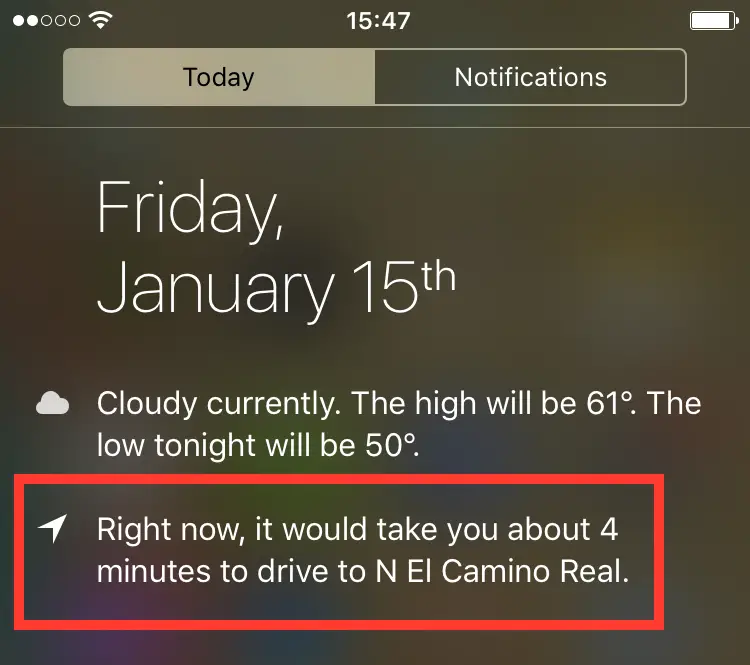
En Settings → Privacy → Location Services → System Services , pulse Frequent Locations y, a continuación, deslice el botón Frequent Locations hasta la posición OFF.
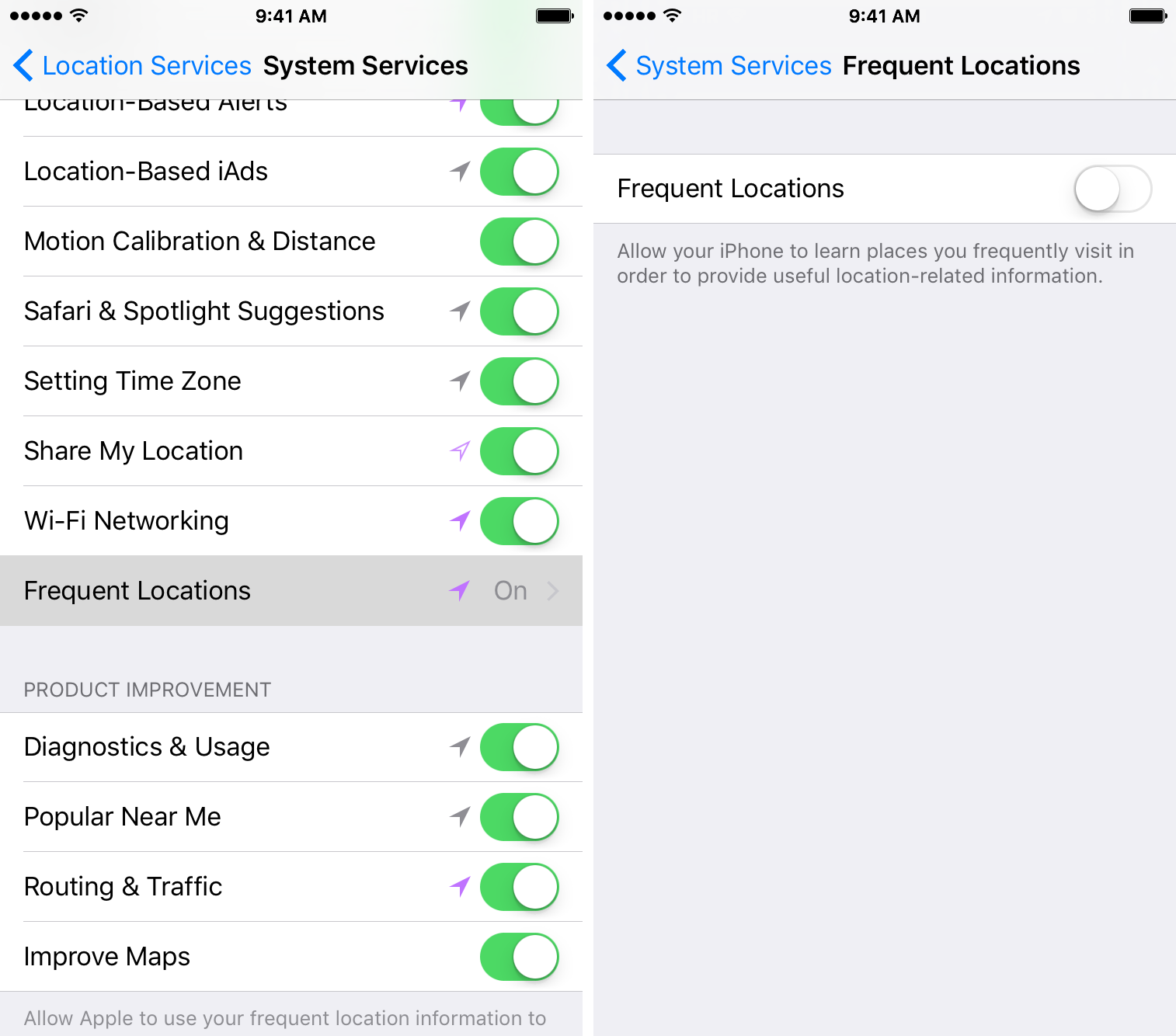
Si lo hace, su iPhone le pedirá que deje de grabar en el siguiente paso.
Como ejemplo, aquí están los servicios del sistema para los que no permito el rastreo de ubicación.
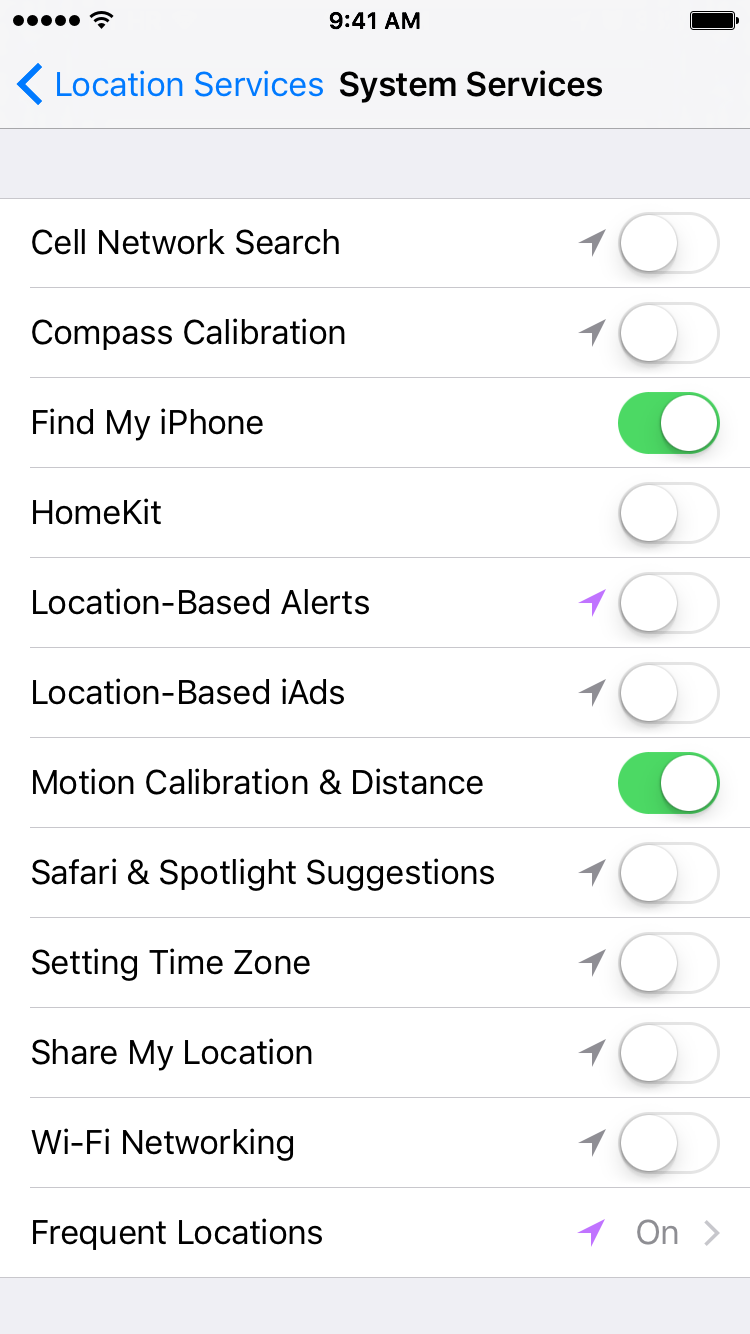
Su millaje puede variar dependiendo de las características que necesite diariamente.
Por ejemplo, si usted posee dispositivos HomeKit y necesita geocerca para que la puerta del garaje se abra automáticamente al llegar a casa, entonces deje este interruptor encendido. O quizás prefieras ver información geográficamente relevante en Safari y Spotlight, en cuyo caso dejarías Safari & Spotlight Suggestions activado, etc.
Punta: Si no utiliza el uso compartido de ubicaciones en Mensajes y Buscar a mis amigos, vaya a Configuración → Privacidad → Servicios de ubicación , pulse , Compartir mi ubicación cerca de la parte superior de la pantalla y, en la siguiente pantalla, deslice el botón Compartir mi ubicación hasta la posición OFF.
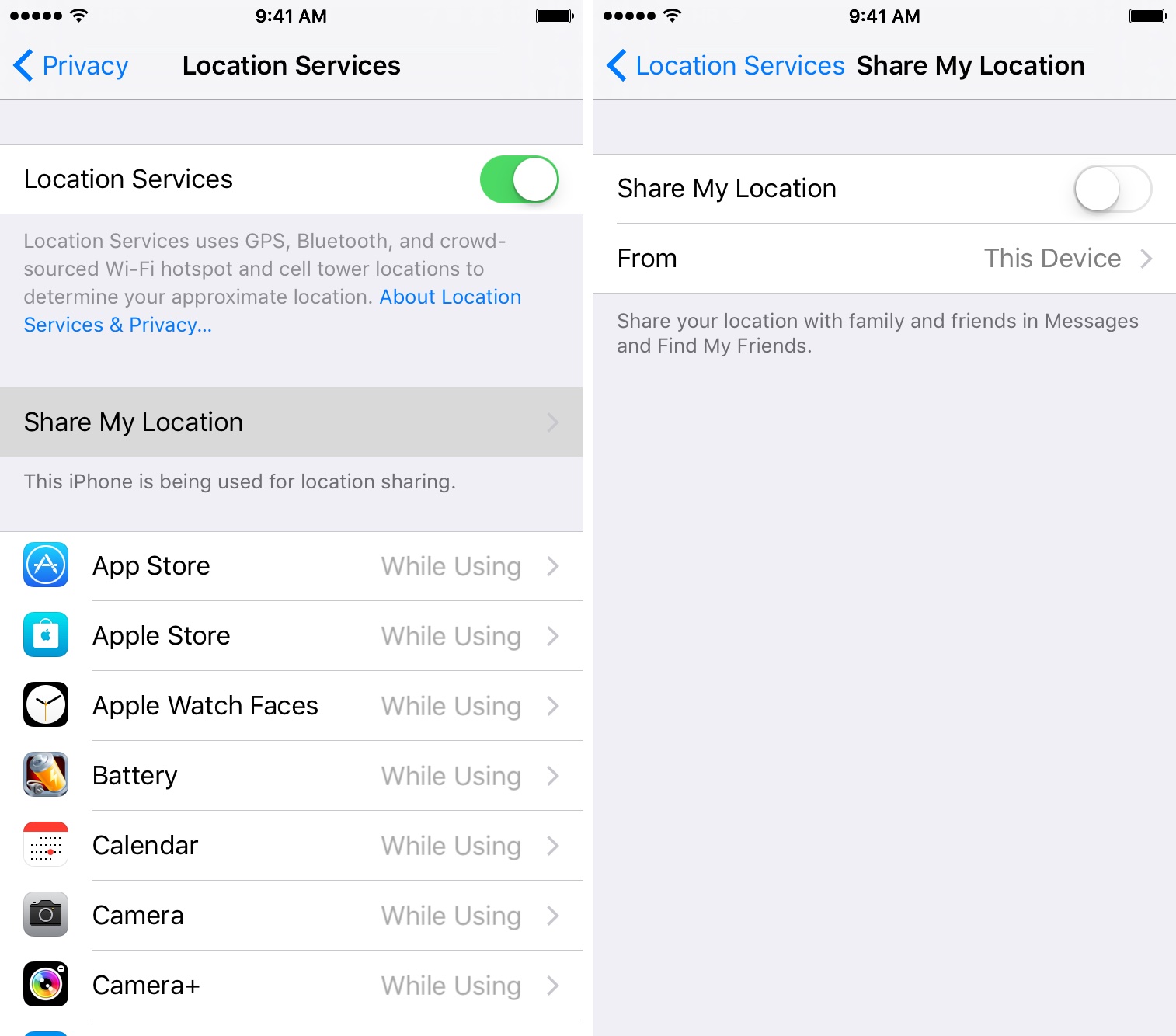
De este modo se evita que tus amigos y familiares te sigan en la aplicación Buscar mis amigos y no podrás compartir tu ubicación con tus contactos a través de los mensajes. Esta característica en particular también puede ser administrada en la Configuración → iCloud → Compartir mi ubicación .
El siguiente en nuestra lista: Servicios de mejora de productos de Apple.
Primero, vaya a Settings → Privacy → Location Services y desactive uno o más conmutadores debajo del encabezado Product Improvement :
- Diagnóstico y uso : elimina la ubicación de los registros de fallos enviados a Apple.
- Popular cerca de mí : envía información a Apple en función de las aplicaciones que utilices en ubicaciones específicas. Puede desactivar esta función sin necesidad de recurrir a ella.
- Enrutamiento y Tráfico -Monitorea tu velocidad en tiempo real desde tu ubicación en Apple Maps. Desactivar el acceso de localización para esto hará más difícil para Apple mejorar los datos de tráfico.
- Mejorar mapas : al deshabilitar esta opción, Apple puede obtener una lista de sus ubicaciones frecuentes y utilizarla para mejorar los mapas. Puedes apagar esto con seguridad.
Claro, puede desactivar el acceso a la ubicación para todos y cada uno de los servicios de mejora de productos que aparecen en la lista.
Lo que prefiero hacer es decidir selectivamente sobre permitir el seguimiento de la ubicación por artículo, dependiendo de mis casos de uso. Así es como normalmente tengo estas opciones configuradas.
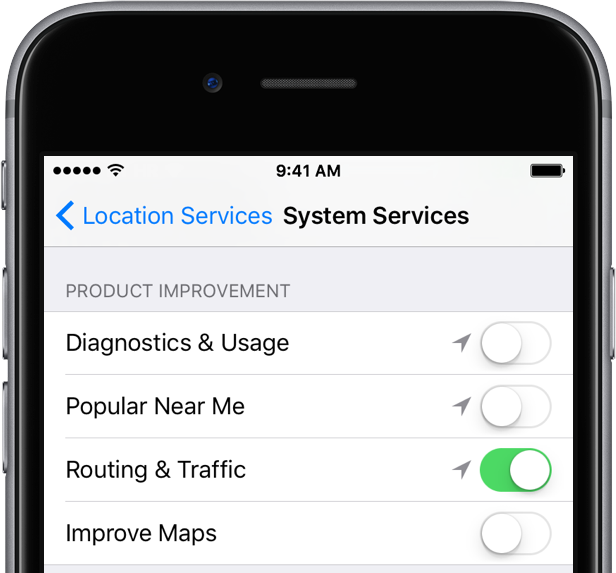
Punta: Para evitar que los sitios web que visites en Safari soliciten o accedan a tu ubicación, ve a Configuración → Location Services → Safari Websites y toca Nunca .
Punta: Si tiene activado un servicio de vigilancia y localización de Apple en un iPhone, el reloj utilizará su ubicación para algunas funciones como, por ejemplo, determinadas esferas del reloj.
2. Desactivar la ubicación de las aplicaciones
Hágase el hábito de aventurarse en Settings → Privacy → Location Services de forma regular, especialmente después de instalar aplicaciones que hayan solicitado su ubicación. iOS facilita la configuración de los servicios de localización para aplicaciones individuales allí. Por lo general, puede elegir entre las siguientes opciones:
- Nunca: Esta característica hace que la aplicación en cuestión nunca pueda acceder a su ubicación por ningún motivo.
- Durante el uso: Esta característica hace que la aplicación en cuestión sólo pueda acceder a su ubicación cuando está abierta y en primer plano.
- Siempre: Esta característica hace que la aplicación en cuestión siempre tenga acceso a su ubicación cuando lo desee, tanto si la aplicación está abierta en segundo plano como si no.
Es una buena idea asegurarse de que las aplicaciones usen la opción «While Using» en lugar de la opción «Always» (Siempre) para evitar el seguimiento de la ubicación en segundo plano sin que usted lo sepa.
Si no necesitas acceso a la ubicación en algunas de tus aplicaciones favoritas, ponlas en «Nunca». Si fuera tú, también activaría el icono de la barra de estado de iOS para saber cuándo se está recuperando o accediendo a mi ubicación.
3. Deshabilitar completamente los servicios de localización
Se trata de un conmutador maestro que deshabilita los servicios de localización completamente en el dispositivo.
Vaya a Settings → Privacy → Location Services y deslice la palanca Location Services en la parte superior hasta la posición OFF. Ninguna aplicación o característica de tu dispositivo iOS podrá acceder y utilizar tu ubicación hasta que vuelvas a habilitar los Servicios de ubicación.
En Cámara, por ejemplo, las fotos que tomes no tendrán la ubicación en la que las tomaste incrustadas en ellas. Encontrar mi iPhone y Encontrar a mis amigos se volverá inútil y no podrás compartir tu ubicación con tus contactos en Mensajes.
Las aplicaciones de mapas como Apple Maps y Google Maps no podrán localizar su posición en el mapa ni proporcionar servicios de navegación. Algunas aplicaciones de terceros que dependen de los Servicios de Localización se verán severamente paralizadas, como Foursquare, Swarm y muchas otras aplicaciones sociales y basadas en la localización.
Usted tiene la idea: si desactiva los servicios de localización, se le recompensará con una mayor duración de la batería y la máxima privacidad a expensas de la experiencia del usuario.
Envolviéndolo
Y con ello, chicos y chicas, concluimos nuestro recorrido por los servicios de localización de iOS. Felicitaciones: su iPhone, iPod touch o iPad es ahora un poco más anónimo. Suponiendo que haya desactivado cada uno de los conmutadores mencionados, el seguimiento de la ubicación se limitará a las funciones esenciales.
Al igual que otros datos, su ubicación es tratada de acuerdo con las siguientes normas
Si usted encontró este cómo-hasta útil, .
¿Necesita ayuda? Pregúntale a Tecnologismo!
¿No estás seguro de cómo hacer algo en tu dispositivo Apple?
Háganoslo saber en ayuda@tecnologismo.com y nuestros futuros tutoriales podrían cubrir su problema específico y, con suerte, proporcionarle una solución.
Puede enviar sus sugerencias sobre cómo hacerlo a info@tecnologismo.com .
